
こんにちは、フーデリの配達をしている巻(maki_work5)です。
この記事を書いている筆者も埼玉エリアで現役の配達員をしているので、実際の経験を踏まえて紹介しています。
この記事では、Uber Eatsの配達の流れ&やり方(注文の受付から料理のお渡し、アプリ操作方法)を解説しています。
2024年最新版
\配達初心者向けの記事/
- Uber Eatsの配達の流れ&やり方について
- 配達アプリの操作方法・見方
- 料理の受取り方
- 注文者への渡し方
- 置き配の方法
- 配達中の注意・意識すると良い点

実際に配達する前に、予習として一度配達の流れをみておきたい!そんな人への記事になっています。
フードデリバリー配達パートナー(Uber Eats/Wolt/出前館/menu)。クロスバイクからバイク(ハンターカブ)に乗り替えて埼玉エリアで配達。主にさいたま市内で稼働。2019年6月から開始、今も現役。 週に3~5日程、40~80件(筆者の直近Uberの売上について)。
4社のフードデリバリーサービスを配達パートナー目線で徹底比較
Uber Eatsの配達員登録や実際に配達をするまでの流れを解説↓
特別報酬のクエストについてはコチラ↓

まずは、配達の全体の流れを把握しよう。
まずはUber Eatsの配達全体の流れを把握しよう
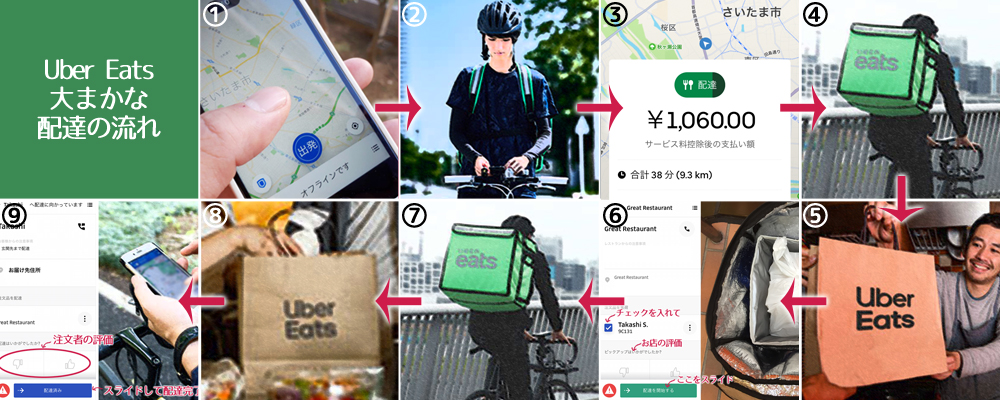
- STEP①アプリを起動してオンラインにする
- STEP②注文が入るまで待機
- STEP③注文が入ったら承諾ボタンタップ
- STEP④料理を受け取りに店舗に向かう
- STEP⑤店に到着したら料理を受け取る
- STEP⑥アプリに表示された配達先へ向かう
- STEP⑦注文者へ料理をお渡しor置き配
- STEP⑧配達完了

これの繰り返し!覚えてしまえばすごく簡単な作業です。
今回の解説では現金対応はしていません
「現金対応」したい人は、配達に慣れてから行う事をお勧めします。
■現金対応のメリットや仕組みを解説
■現金対応時の使用アイテムと運用法、会計の流れを解説
それでは、配達の流れを一つずつ細かく見ていきましょう。
Uber Eatsの配達の流れ【配達のやり方】
①【アプリ操作】アプリを起動してオンラインにする

Uber Eatsのアプリを起動すると、上記写真の左のような画面が出てきますので、出発ボタンをタップしてオンライン状態にしましょう。
これで注文を受け付けている状態になります。

上記の右画像が注文を受け付けている『オンライン状態』になります。
オンラインにしようとすると下記のアクションが出てくるのでチェックを入れて自身を撮影して進みましょう。
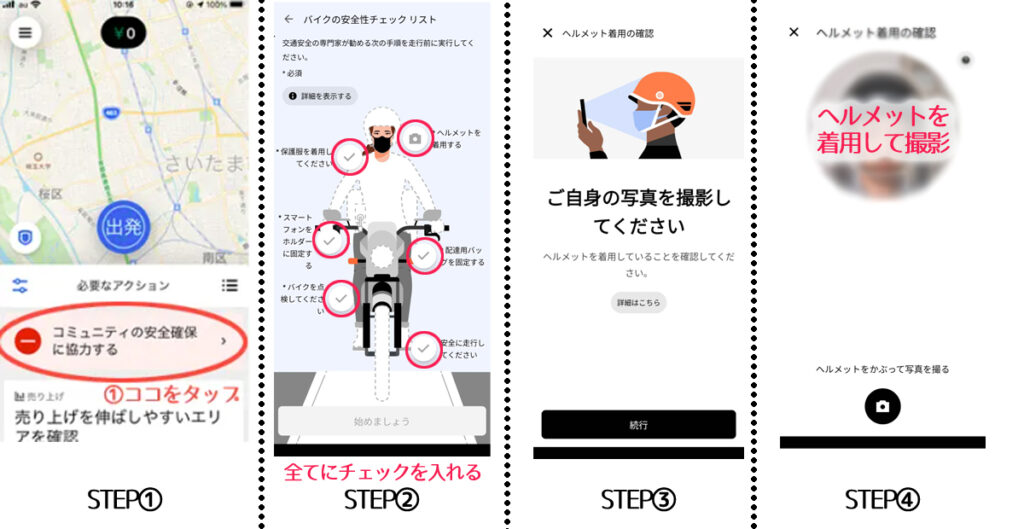
そして改めて「出発」をタップしてオンラインにします。
②注文が入るまで待機

オンライン状態にしてもすぐに注文が入る訳ではありません(場所や時間帯によります)。
注文が入るまでは基本待つことになります。
公園で待機するのもよし、配達車両で街を徘徊するもよし。
待機場所は、加盟店が密集した注文が入りやすい駅前がお勧め
Uber Eats加盟店舗が自宅の近くにあるなら、自宅で待機してももちろんOKです。
↓【配達初心者向け】Uber Eatsの配達前に確認しておくと良い7つの事
③【アプリ操作】注文が入ったら承諾ボタンタップ
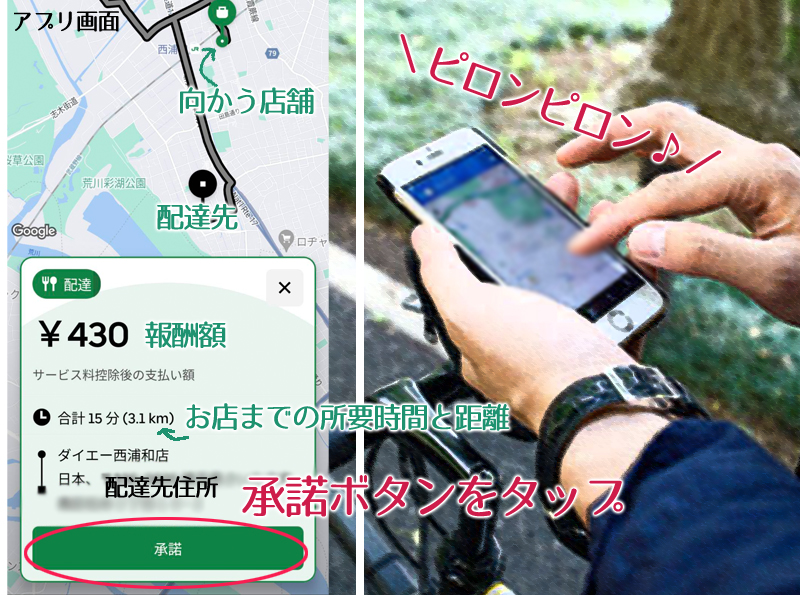
注文が入ると『ピコンピコン』と音が鳴り、上記左のような画面が出てきます。
注文を受けるなら、『配達』ボタンをタップして注文を受け付けます。

拒否したい場合は右上の『×』をタップで拒否できます。
注文受付画面には時間制限があり、約30秒程で消えてしまうので注意しましょう。
ボタンをタップせず、注文受付画面を放置していると拒否扱いになります。
拒否をし過ぎると注文が入りづらくなるようですが、極端な回数でなければ問題ありません。
2件配達(ダブル)の表示例
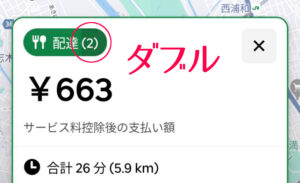
2024年になってからは上記画像のような2件配達(ダブル)も普通に入るので、頭に入れておきましょう。
④料理を受け取りに店舗に向かう
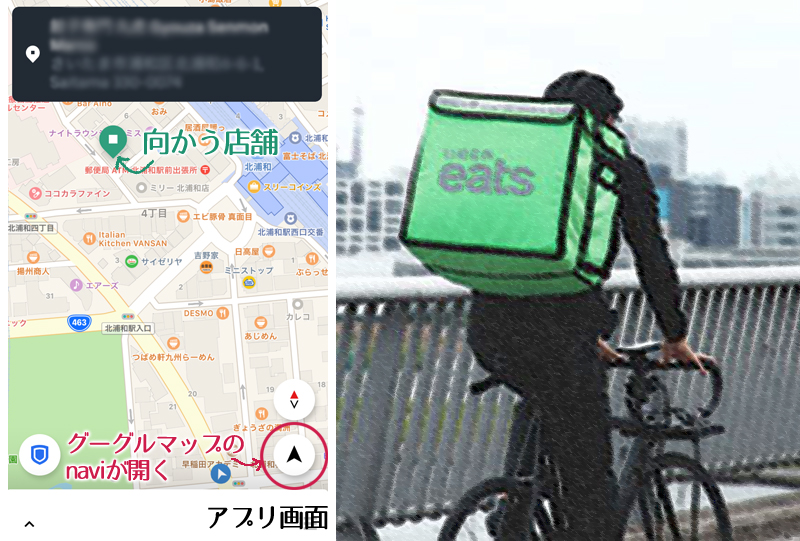
注文を受け付けると、上記左のように料理を受け取る店舗が表示された画面が出てきます。
この画面か道が不安な人はグーグルマップを開いて目的の店舗を目指します。
上記画像では黒枠部分をぼかしていますが、ここには店舗名と住所が記載されています。
↓一軒家の配達対策!!号までわかる無料地図アプリと号の法則について
※ 店舗へ向かう途中で追加注文が入る事がある
お店に向かっている途中に注文が入る事があります。
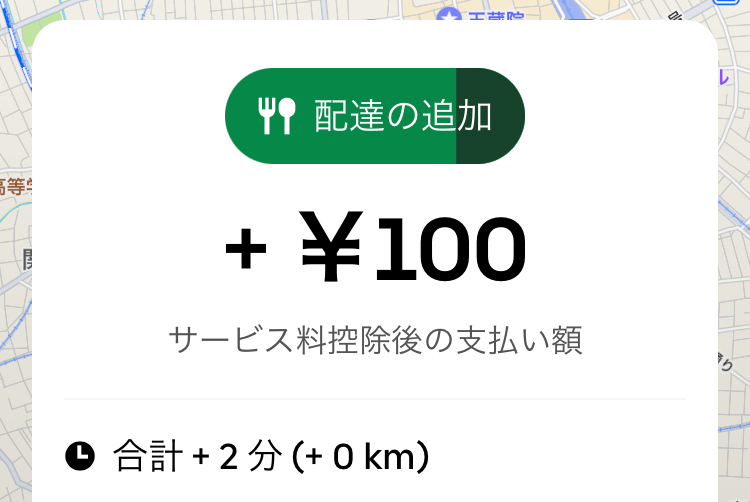
これもダブルと言われており、別の注文者が注文した際に入る事があります。(2023年からトリプルまであります。)
同じ店舗の時もあるし、別の店舗の場合もあります。

配達になれていない人は拒否してOKです。
⑤店に到着したら料理を受け取る

お店に到着したら、注文番号を伝えて料理を受け取りましょう。
その際に『レストランからの注意事項』を必ずチェックして、入店方法や料理の受け取り方を確認しましょう。

よくあるのは、店内に配達バッグの持ち込み禁止、店前の駐車禁止などがあります。

お疲れ様です、Uber Eatsです。

お疲れ様です、注文番号お願いします。

123abです。

こちらの商品です、よろしくお願いします。

お預かりします。
これだけ!
アプリ画面の『電話マーク』をタップして、直接お店に問い合わせましょう。
受け取った料理を配達バッグに入れて固定しよう
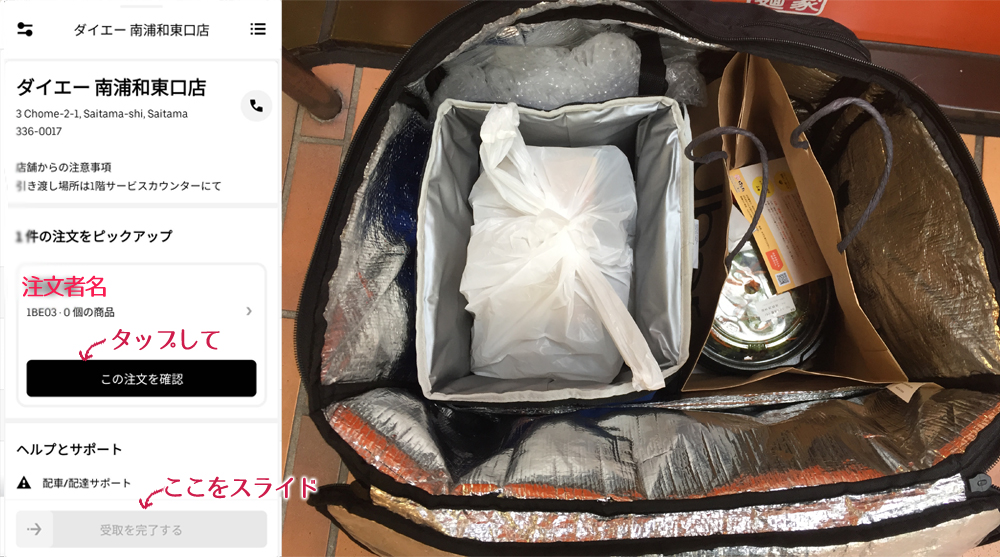
料理を受け取ったら、配達バッグに入れましょう。
配達中に料理がこぼれてしまわないよう、緩衝材をうまく使って固定します。
アプリ内では、上記写真左のように操作を行って配達を開始します。(※2024年現在、お店の評価は無くなりました。)
⑦アプリに表示された配達先へ向かう

配達開始するボタンをスライドしたら、お届け先が表示されます。
この画面で出発しても良いですし、ナビが欲しい人はグーグルマップを開いてお届け先を確認して向かいましょう。
グーグルマップは、上記アプリ写真の右下にある『▲ナビ』ボタンをタップすると自動的にグーグルマップに飛び、住所も自動で入力してくれます。
Uber Eatsの配達アプリと連携しているグーグルマップだと住所の番地までしか表示されておらず、号は把握がしづらいので、号まで表示されるyahooマップを入れておくと良いですよ。
※ 配達途中で次の注文が入る事もある
ピークタイム時では、注文者の元へ向かっている途中でも次の新しい注文が入る事があります。
配達員界隈ではこれを「数珠る」と言っており、配達の常連さん達はこれを受けて効率よく注文をさばいて稼いでいます。

初心者さんは無理して取らなくてOK!続けて配達が出来そうなら取ろう。
⑧注文者へ料理をお渡しor置き配
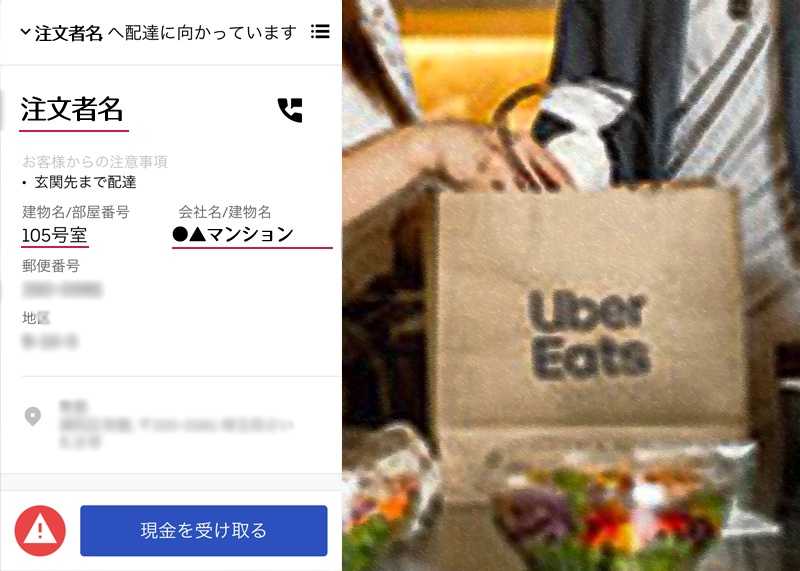
注文者の所に着いたら、アプリ内の情報と建物名や住所が合っているか確認をします。
一軒家の場合は注文者名の苗字などを参考にすると良いです。
チャイムを鳴らし、注文者に会ったら「こんにちは!Uber Eatsです!」と笑顔で挨拶し、料理を渡します。
注文者との絡みはこれだけ。

こんにちは、Uber Eatsです。お待たせしました。

ありがとうございます。

ご注文ありがとうございました。
これだけ!

上の画像では現金を受け取るとあるけど、現金払いの対応をしていなければ『配達完了』というボタンがあります。
個人的に、注文者へ細かい説明(料理の内容)などはいらないと思います。
ポイントは笑顔ですね、これさえあればOK。
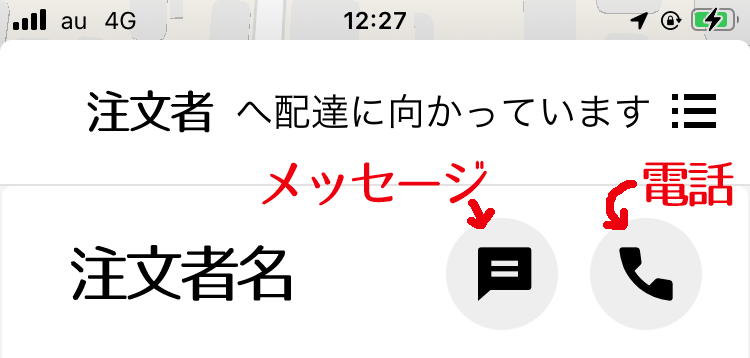
稀ですが、注文者が不在の場合や場所が分からない場合は、『メッセージ』か『電話』でやり取りを行って対処しましょう。
置き配の場合
置き配は、料理を置いた証拠として写真を撮ります。アプリの仕様で必然と写真を撮る画面になるので心配いりません。
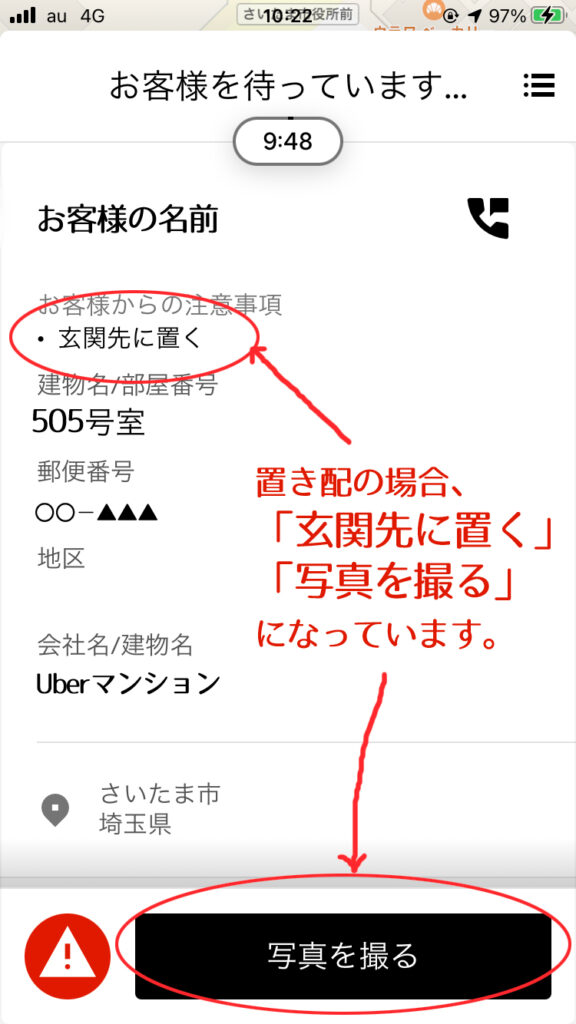
上記画像のように、「玄関先に置く」指定があり、「写真を撮る」ボタンもあるので間違えるという事はありません。
また、メッセージとして「商品を玄関前に置きましたので、ご確認よろしくお願い致します。」等の一言を添えると良いです。
⑨【アプリ操作】配達完了
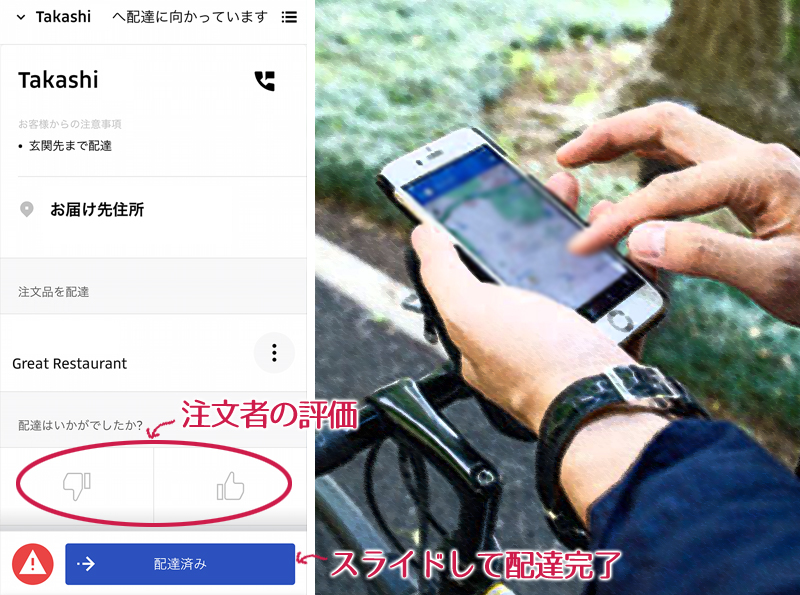
料理を渡して配達完了ではありません。
最後に、アプリ内で注文者の評価を行って配達済みボタンをスライドしてやっと配達が完了です。(2024年現在は、注文者の評価は無くなりました)
次の注文が入っていればお店に向かい、入っていなければ注文が入るのを待つ工程に戻るだけです。
↓Uber Eatsと出前館どっちが稼げる?2社の違いを徹底比較
↓Uber EatsとWoltどっちが稼げる?報酬や特徴を徹底比較
Uber Eats配達の流れ、やり方をおさらい
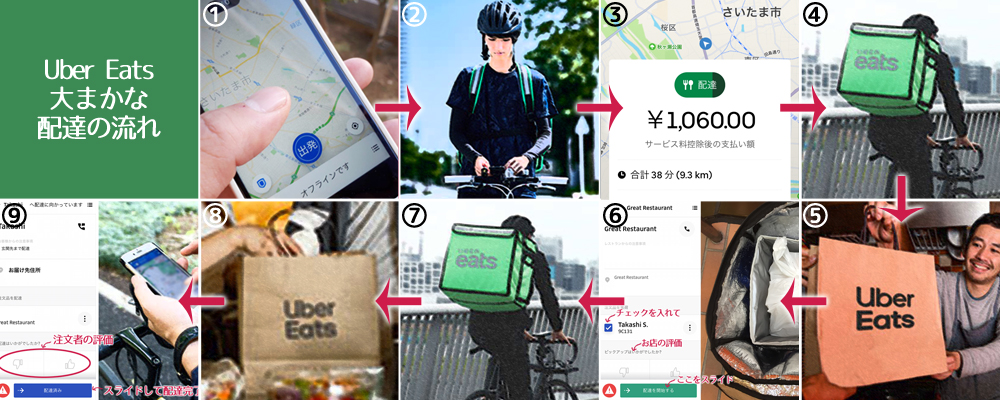
これの繰り返し!
覚えてしまえばすごく簡単な作業
- アプリを起動してオンラインにする
- 注文が入るまで待機
- 注文が入ったら承諾ボタンタップ
- 料理を受け取りに店舗に向かう
- 店に到着したら料理を受け取る
- 配達開始
- アプリに表示された配達先へ向かう
- 注文者へ料理をお渡しor置き配
- 配達完了、次の注文へ
■出前館配達の流れ&やり方解説
■ウォルト配達の流れ&やり方解説
Uber Eatsを注文して試してみよう
Uber Eatsは注文してみると、アプリから配達パートナーの動きを見る事ができます。

まだ注文した事の無い配達パートナーは一度注文をしてみると、配達の流れや雰囲気を把握できるのでお勧めです。
初回注文限定1,000円OFFクーポン
| クーポンコード | eats-4y70ik |
※ 必ず上のボタンをクリックしてから、注文時にこのコードを入力してください。
※ 初めての注文であればどなたでもご利用できます。

次に、配達アプリの操作方法や見方について解説します。
配達アプリの操作方法・見方
ここでは、よく使う操作や画面の見方を解説します。
当日の売上や配達した件数を確認する画面

配達アプリのトップ画面上にある、『¥0』をタップすると、当日の売上と配達件数が確認できます。
クエストやポイント、前回の配車を確認する画面
上記で説明した『当日の売上』画面から左右にスライドすると、『前回の配車』、『クエスト』、『ポイント』の確認をする事が出来ます。
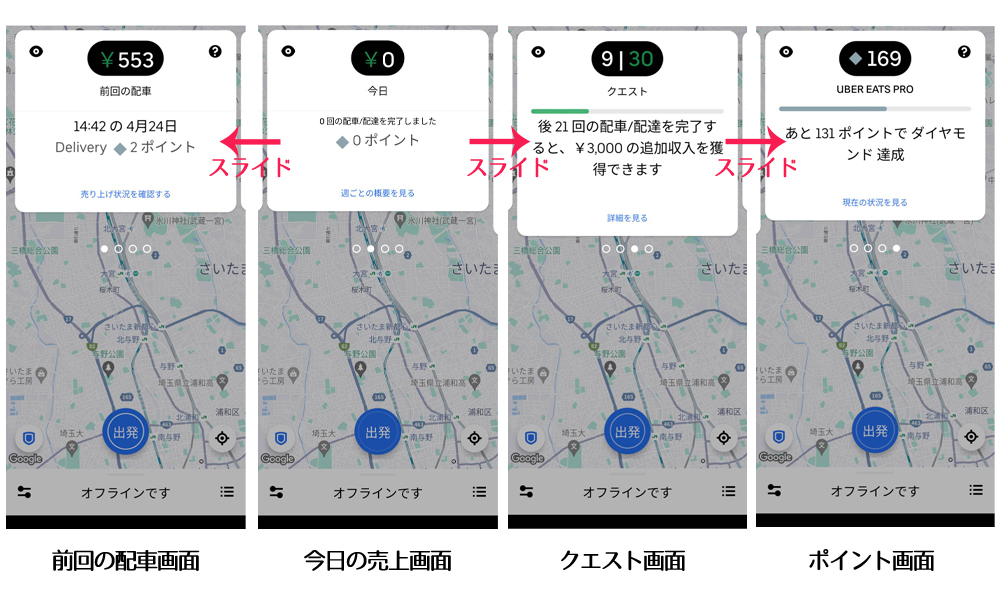
- 前回の配車…今まで行った配車の報酬額やかかった時間などの詳細を確認できます。
- クエスト…週間クエ、雨クエの状況を確認できます。
- UBER EATS PRO…このポイントはポイント数によって注文時のクーポンを獲得する事が出来ます。
特別報酬のクエストについてはコチラ↓
現金払い対応の設定方法
- STEP1配達アプリトップ画面の左下にある『トグル』をタップ
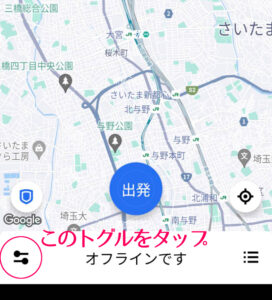
- STEP2『現金払いを受付ける』をタップ
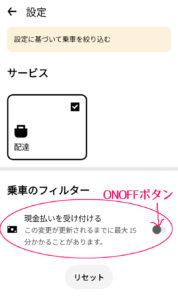
現金払いに対応する為には、以下の条件を満たす必要があります。
- クレジットカード、デビットカードを登録する
- 配達を40件完了させる
特別報酬のクエストについてはコチラ↓
配達をする前に知っておきたい事
配達中の注意点・意識すると良い点
最後に配達中の注意点と意識すると良い点をまとめておきます。

現役配達パートナーからのメッセージです!
- 交通ルールを守ろう
- 慌てない、急がない
- 注文受取、配達中に注文が入る事がある
- 休憩を挟もう
- 置き配は写真を撮る&メッセージを送る
- マスクの着用忘れずに【コロナ】
- 清潔な服装で配達しよう
配達が初めての時は、出来るだけ早く料理をお届けしようと焦ってしまいがちですが、到着時間の指定等はないので慌てずゆっくりと向かいましょう。
ランチやディナーの忙しい稼ぎ時の時間帯は、続けて注文が入り休む事が難しくなるので、忙しくなる前や後に休憩を取る事をお勧めします。
やりたくなかったらオフラインにしてしまってもOk。
コロナ渦中は、マスクの着用を忘れないようにしましょう。
■自転車の交通ルールと罰則一覧
■配達前に確認しておくと良い7つの事
暗証番号案件について
稀にですが、暗証番号案件というものがあります。
この場合は、注文者に暗証番号を聞かないと次の配達が出来ないので、料理をお届けの際に暗証番号を注文者に聞いてアプリに入力する必要があります。

暗証番号は注文者の登録電話番号の下4桁なので、料理をお渡しの際に『暗証番号があるのですが、教えて頂けますか、お客様の登録電話番号の下4桁になります。』と聞いて入力すればOKです。
Uber Eats配達中のトラブル、困った時の対処法
Uber Eatsのサポート利用方法(電話番号)
配達中、何か困ったことがあったらサポートに連絡する事が出来ます。
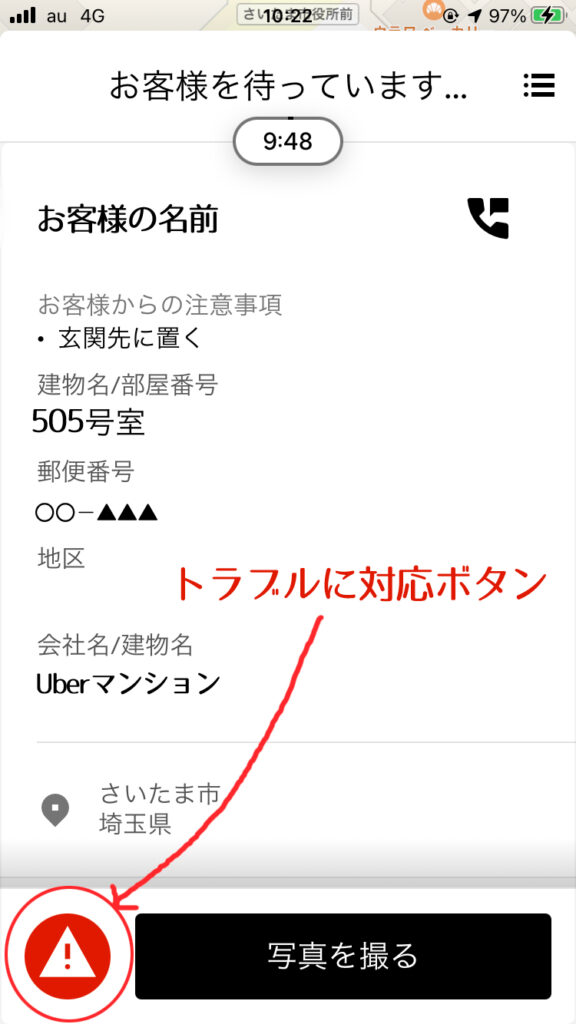
上記の「!ボタン」をタップすると、サポートに電話や各トラブルにあった対処法を知る事ができます。
自分に合ったトラブルを選んでサポートと連絡を取りましょう。
現役配達員がしている働き方【2024年】
複数のフードデリバリーを
掛け持ち
現役配達員の
フードデリバリー掛け持ちはスタンダード
各社のインセンティブを使い分けて上手に稼ぐ
2024年現在、多くの現役配達員はこの掛け持ちをし、2~3社の良い所を上手く使って稼いでいます。
3社4社(出前館やmenu)と掛け持ちして配達している人もいるくらいです。

筆者はUber Eatsと出前館をメインにしながらWoltを隙間に上手く稼働させているよ。
インセンティブ(特別報酬)が良い会社を優先して稼働したり、地域の需要と供給によって掛け持ちスタイルは変わってくるかと思います。
地域の需給や
インセンティブによって
掛け持ちスタイルを変えていこう
- 週末…Uber Eatsと出前館
- 雨の日…Uber EatsとWolt
- 平日…Uber Eatsと出前館とWolt
例えば、雨の日は雨の特別報酬が出るUber EastとWolt、天気の良い週末はUber Eatsと出前館、平日は全て稼働させるなど。
地域の需要と供給によって掛け持ちスタイルは変わってくるかと思います。

個人的には、配達の仕事が初めての人はUber Eats。
Uber Eatsで配達のコツを掴んだら、Uber eats以外のフードデリバリーを掛け持ちでやってみる。というのがお勧めです。

特にWoltの配達員なら紹介コードを入力して配達員登録をするとボーナス報酬がもらえる場合もあります。キャッシュバックなど詳細は「Delivery Life」が解説していますので、ご確認ください。
Uber Eatsの登録について
Uber Eatsの配達パートナーは、WEBで登録して配達バッグを購入すればすぐに稼働することができるので、敷居が低いお仕事と言えます。
↓Uber Eats(ウーバーイーツ)の登録手順や方法
↓Uber Eats配達パートナーの始め方と準備【コロナ後ver】
Uber Eatsって?

Uber Eats で料理を注文すると、レストランから配達パートナーがお届けするフードデリバリーサービスです。
注文者は注文アプリを使って料理を注文することができます。また、配達パートナーも配達用の専用アプリを使用して配達を行いますが、雇用形態は個人事業主扱いになるので、そこだけは注意しましょう。















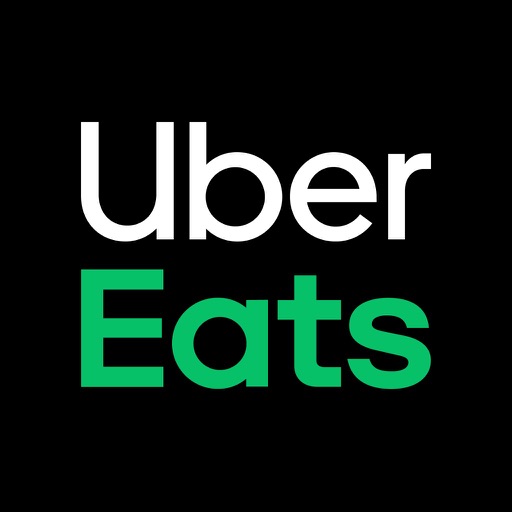



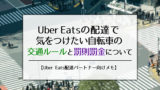







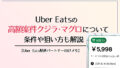






コメント